mrng4
Femtopat
- Katılım
- 16 Eylül 2022
- Mesajlar
- 8
Daha fazla
- Cinsiyet
- Erkek
- SSD veya HDD modeli
- Kingston KC3000 1TB
- Anakart
- Gigabyte B450M S2H
Anakart: Gigabyte B450M S2H
Takılı halde 1 adet 240GB SATA 3 SSD ve 1 adet 1TB hard disk bulunan bilgisayara Kingston KC3000 M.2 SSD taktık ve C sürücüsünü M.2 SSD'ye klonladım (Macrium Reflect ile) ve BIOS'tan Boot'ta M.2 SSD'yi en üste aldım, sonuç aşağıdaki gibi.
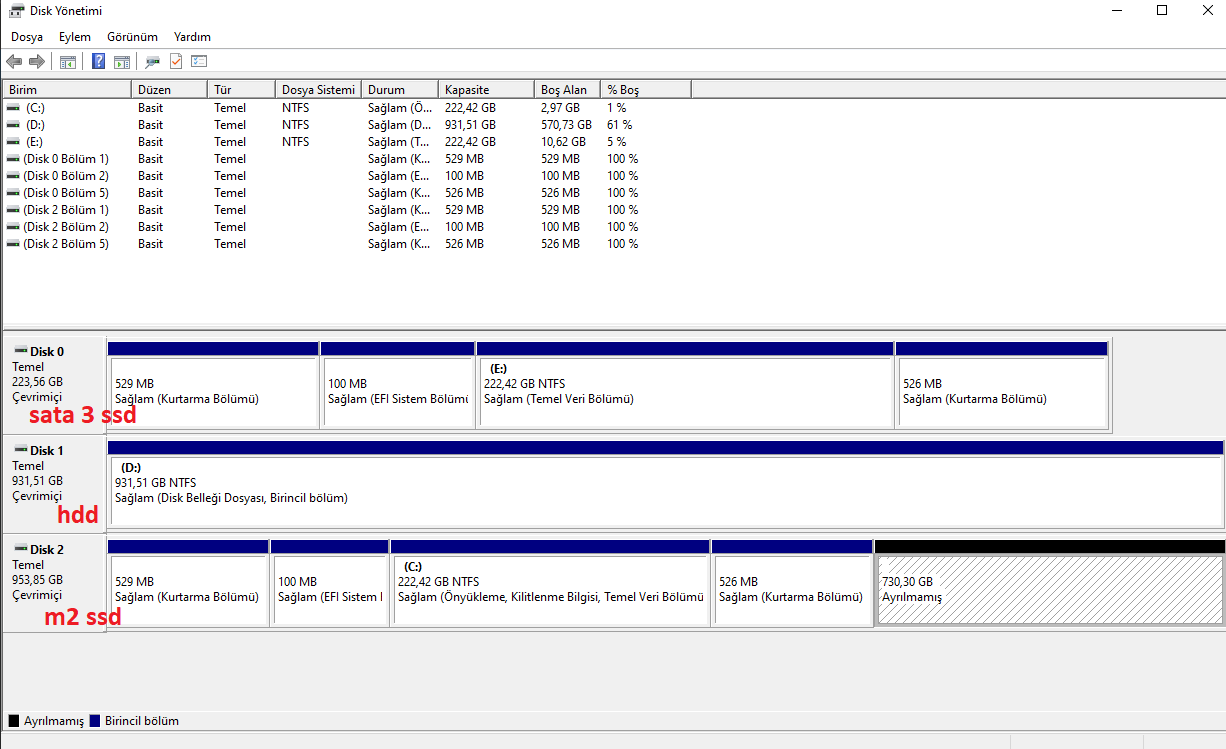
M.2 SSD'nin olduğu bölümdeki ayrılmamış alanı genişletmeyi denediğimde o kısım aktif değil, minitool Partition wizard ile de denediğimde o bölümü "merge" için seçemiyorum, nasıl düzelir?
Takılı halde 1 adet 240GB SATA 3 SSD ve 1 adet 1TB hard disk bulunan bilgisayara Kingston KC3000 M.2 SSD taktık ve C sürücüsünü M.2 SSD'ye klonladım (Macrium Reflect ile) ve BIOS'tan Boot'ta M.2 SSD'yi en üste aldım, sonuç aşağıdaki gibi.
M.2 SSD'nin olduğu bölümdeki ayrılmamış alanı genişletmeyi denediğimde o kısım aktif değil, minitool Partition wizard ile de denediğimde o bölümü "merge" için seçemiyorum, nasıl düzelir?
Son düzenleyen: Moderatör: